Java是一种通用的计算机编程语言, 它是并发的, 基于类的, 面向对象的等。
Java应用程序通常被编译为
字节码
可以在任何Java虚拟机(JVM)上运行, 而不管计算机的体系结构如何。最新版本是
Java 15
.
以下是Linux和Windows的环境设置。 JVM, JRE和JDK都依赖于平台, 因为每个操作系统的配置都不同。但是, Java是平台无关的。
在设置环境之前, 必须知道的几件事
- JDK(Java开发工具包):JDK供软件开发人员使用, 并包括开发工具, 例如Java编译器, Javadoc, Jar和调试器。
- JRE(Java运行时环境):JRE包含运行Java程序所需的Java库部分, 并且供最终用户使用。 JRE可以视为JDK的子集。
- JVM:JVM(Java虚拟机)是抽象机。它是提供可在其中执行Java字节码的运行时环境的规范。 JVM可用于许多硬件和软件平台。
设置Windows Java环境的步骤
- Java8 JDK在以下位置可用下载Java 8.
单击Windows(32位)的倒数第二个链接和Windows(64位)的倒数第二个链接, 如下所示。
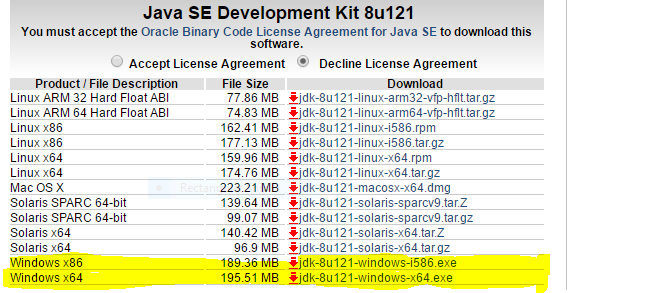
- 下载后, 运行。可执行程序文件并按照说明在计算机上安装Java。在计算机上安装Java之后, 必须设置环境变量。
- 去控制面板->系统和安全->系统。
在高级系统设置选项下, 单击环境变量如下所示。
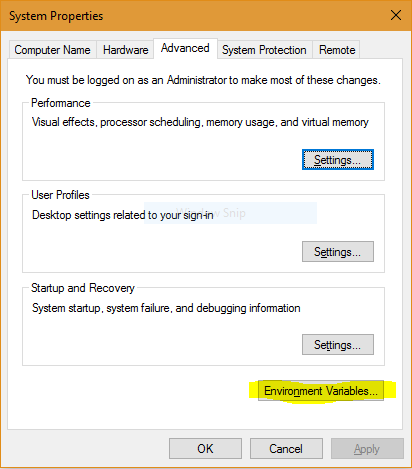
- 现在, 你必须更改系统变量下的" Path"变量, 以便它还包含Java环境的路径。选择"路径"变量, 然后单击编辑按钮, 如下所示。
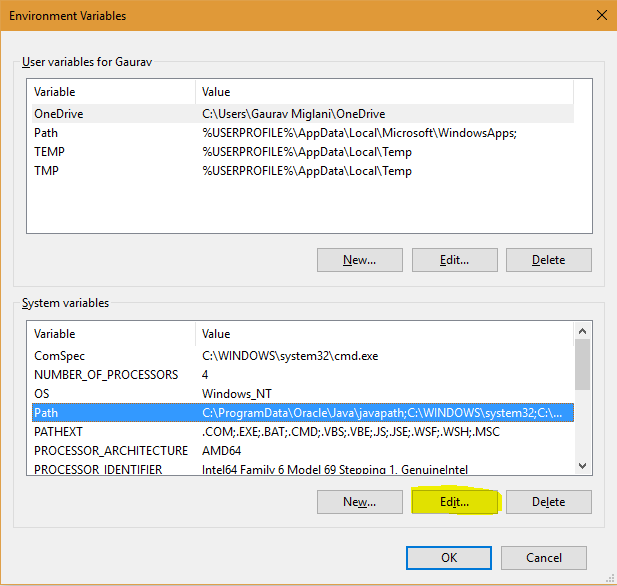
-
- 你将看到不同路径的列表, 单击"新建"按钮, 然后添加安装Java的路径。默认情况下, java安装在" C:\ Program Files \ Java \ jdk \ bin"文件夹或" C:\ Program Files(x86)\ Java \ jdk \ bin"文件夹中。如果你已将Java安装在其他任何位置, 请添加该路径。
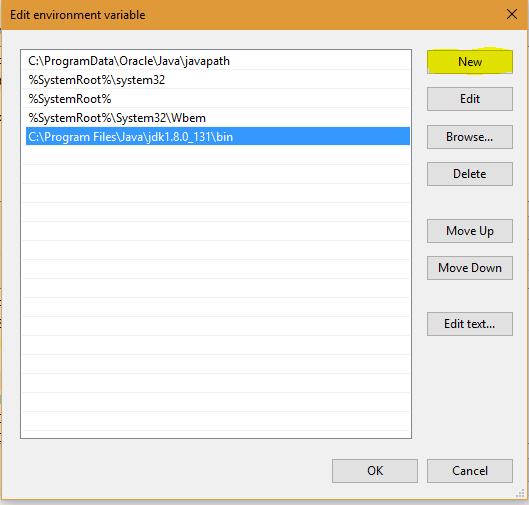
- 单击确定, 保存设置, 你就完成了!现在要检查安装是否正确完成, 请打开命令提示符并键入javac-版本。你将看到Java正在计算机上运行。
- 为了确定是否安装了编译器, 请键入javac在命令提示符下。你将看到与javac相关的列表。
Linux的步骤
在Linux中, 有几种安装Java的方法。但是, 我们将介绍使用终端安装Java的最简单方法。对于Linux, 我们将安装OpenJDK。 OpenJDK是Java编程语言的免费开源实现。
- 去应用->附件->端子.
- 键入命令如下。
sudo apt-get install openjdk-8-jdk- 对于" JAVA_HOME"(环境变量), 如下所示, 在"终端"中使用安装路径键入命令…(注意:默认路径如图所示, 但如果在其他位置安装了OpenJDK, 则请设置该路径。)
export JAVA_HOME = /usr/lib/jvm/java-8-openjdk- 对于如下所示的" PATH"(环境值)命令, 请在"终端"中使用安装路径…注:默认路径如图所示, 但如果在其他位置安装了OpenJDK, 则请设置该路径。)
export PATH = $PATH:/usr/lib/jvm/java-8-openjdk/bin- 你完成了!现在检查安装是否正确, 键入Java版本在终端中。你将看到Java正在计算机上运行。
- 记事本/ gedit:它们是用于编写Java程序的简单文本编辑器。记事本在Windows上可用, 而gedit在Linux上可用。
- Eclipse IDE:它是使用Java开发软件最广泛使用的IDE(集成开发环境)。你可以从下载Eclipse这里.
相关文章:如何运行不同目录中的Java类文件?
如果发现任何不正确的地方, 或者想分享有关上述主题的更多信息, 请写评论。

